네트워크와 방문하는 웹 사이트 사이의 중개자로서 로컬 프록시 서버는 광대역 연결 처리량을 개선하고 문제가 있는 네트워크의 질서를 복원하며 경우에 따라 맬웨어 감염으로부터 네트워크를 보호하는 데 도움이 될 수 있습니다.
프록시란 무엇입니까?
'프록시'는 대체물을 의미합니다. 로컬 네트워크의 컴퓨터에 프록시 서버 (새 탭에서 열림) 는 사용자에게 다른 IP 주소를 제공하여 웹에 직접 연결하는 또 다른 방법입니다. 여러 유형의 프록시 서버가 있습니다. 예를 들어 웹 프록시 서버는 최근에 액세스한 웹 페이지의 복사본을 하드 디스크에 보관합니다.
- 사용 가능한 최고의 무료 프록시 서비스 (새 탭에서 열림) 및 최고의 무료 개인 정보 보호 소프트웨어 (새 탭에서 열림) 입니다.
페이지로 이동할 때 프록시는 최신 버전인 경우 캐시된 버전에 액세스합니다. 이것은 사이트에서 정적 파일을 다운로드하는 것보다 빠릅니다.
사람들이 프록시 서버를 사용하는 이유
상사가 근무 시간 동안 보지 않았으면 하는 사이트를 보기 위해 브라우저에서 프록시 설정을 비활성화하고 싶은 유혹을 느낄 수 있습니다. 그러나 네트워크의 모든 사람이 프록시를 사용하여 인터넷에 액세스할 수 있도록 하기 위해 시스템 관리자는 프록시에서 들어오고 나가는 트래픽을 제외하고 방화벽에서 인터넷에 대한 모든 액세스를 차단하는 경우가 많습니다. 따라서 로컬 네트워크 외부에 액세스하려면 프록시를 사용해야 합니다.
모든 사용자가 프록시를 사용하도록 강제하면 시스템 관리자는 사용자가 액세스할 수 있는 항목을 보다 효과적으로 제어할 수 있습니다. 동일한 원칙을 부모와 단순히 보안을 강화하려는 사람들이 가정에서 사용할 수 있습니다.
프록시로 보호된 네트워크 내부의 방화벽 로그 파일에서 예기치 않은 액세스 시도를 발견한 경우 로컬 프록시를 테스트하는 방법을 모르고 직접 온라인에 연결하려고 시도한 맬웨어에서 온 것일 수 있습니다.
공개 대 비공개 프록시
앞에서 언급한 것처럼 다양한 유형의 프록시가 있지만 공개 프록시와 비공개 프록시의 두 가지 범주로 분류할 수 있습니다. 이름에서 알 수 있듯이 공개 프록시는 무료이며 대중에게 공개되는 반면 비공개 프록시는 한 사람만 사용합니다.
사용자의 유입으로 인해 공개 프록시는 종종 비공개 프록시보다 훨씬 덜 효과적입니다. 또한 프록시 운영자가 웹 트래픽을 보고 잠재적으로 네트워크를 하이재킹할 수 있으므로 더 위험합니다.
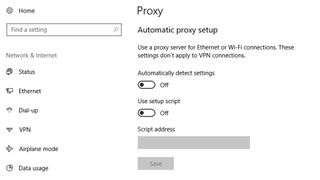
Windows에서 프록시 서버를 설정하는 방법
최신 Windows 소프트웨어는 프록시 설정을 자동으로 감지하므로 Windows에서 프록시를 설정하는 것은 상당히 쉽습니다.
Windows 10에서 프록시를 설정하려면 설정 화면으로 이동하여 네트워크 및 인터넷 섹션을 열기만 하면 됩니다. 여기에서 프록시 탭을 클릭하고 사용 가능한 프록시 설정 목록에서 선택합니다.
Windows 8 사용자의 경우 단계가 약간 다릅니다. PC 설정 애플리케이션을 열고 네트워크 프록시 아이콘을 클릭하여 시작하십시오. 선택할 수 있는 프록시 서버가 표시됩니다. 프록시의 URL을 입력한 다음 설정을 저장합니다.
Windows 네트워크에서 프록시를 자동으로 감지할 수 없는 경우 프록시의 특정 IP 주소와 프록시의 포트 번호를 입력하여 수동으로 설정할 수 있습니다. 개인 또는 비즈니스 프록시를 사용하는 경우 제공업체에 이 정보가 있어야 합니다.
( 여기에서 일반적인 프록시 목록을 확인할 수 있습니다 (새 탭에서 열림) .)
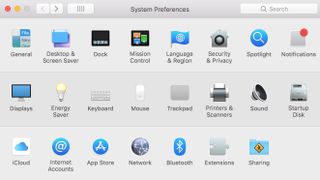
Mac에서 프록시 서버를 설정하는 방법
Mac 사용자는 사용하기 쉬운 프록시 서비스를 이용할 수도 있습니다. Apple Mac에서 프록시 서버를 설정하려면 먼저 시스템 환경 설정을 열고 네트워크 아이콘을 클릭하십시오.
거기에서 아래로 스크롤하여 고급 버튼을 클릭하십시오. 오른쪽에서 프록시 탭을 클릭합니다. 다른 프록시 프로토콜 목록이 표시됩니다.
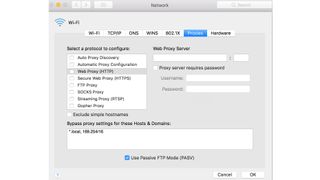
Mac에서 프록시가 필요한지 여부를 판단하고 해당 설정을 자동으로 구성하도록 하려면 자동 프록시 검색 상자를 선택할 수 있습니다.
프록시를 수동으로 설정하려면 사용하려는 프록시 유형을 선택하고 열린 필드에 해당 주소와 포트 번호를 입력합니다. 프록시가 암호로 보호된 경우 Proxy Requires Password 상자를 선택하고 제공된 상자에 사용자 이름과 암호를 입력합니다.
프록시를 선택한 후 제공된 공간에 주소와 포트 번호를 입력하고 확인을 클릭하면 설정되어야 합니다.
프록시 서버 유형
네트워크 설정에서 각기 다른 서비스를 제공하는 다양한 프록시 프로토콜을 볼 수 있습니다. 세 가지 가장 일반적인 프로토콜은 다음과 같습니다.
- HTTP: 가장 일반적인 유형의 프록시 프로토콜이며 주로 웹 브라우징에 사용됩니다. 이 유형의 프록시는 보안되지 않으므로 민감한 사이트에는 사용하지 않는 것이 가장 좋습니다.
- HTTPS: The secure version of HTTP. Choose this option when you want to send and receive sensitive information like passwords, credit card numbers, etc.
- SOCKS: A more versatile form of the HTTP protocol, SOCKS can handle more kinds of internet traffic and is often used for torrenting. Due to its popularity, it’s usually much slower than other proxies. It also supports HTTPS.

Using a proxy to unblock websites
Because a proxy reassigns your IP address, you’re able to access content that may not have been available in your geographic area. For example, someone in the US could use a proxy to connect to a network in the UK. Sites and services that are UK-based will then be available to them.
Of course, there’s always the issue of privacy when you’re dealing with proxies. If you want to browse the web anonymously, you may be better off using a VPN.
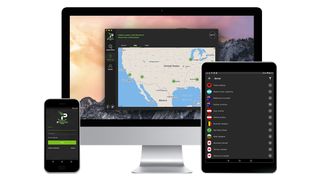
Proxy vs VPN: Which is better?
When it comes down to privacy, convenience, and ease of use, a VPN always wins. Whereas a proxy only covers the specific web browser you’re using, a VPN encapsulates your entire network.
By connecting to a secure VPN server, you’re able to take on another IP address while encrypting your entire network – giving you more options to browse, stream, and download without having to worry about your network being exposed.
그 이상으로 VPN은 일반적으로 사용하기 쉽고 스트리밍과 관련하여 더 많은 옵션을 제공합니다. ExpressVPN (새 탭에서 열림) 과 같은 인기 있는 유료 서비스는 프리미엄 암호화 프로토콜을 제공하고 전 세계 도시에서 안전한 VPN 서버를 제공합니다. 최고의 VPN 서비스에 대한 선택은 아래 링크를 참조하십시오.
- 또한 2019년 최고의 VPN 서비스를 강조했습니다.
